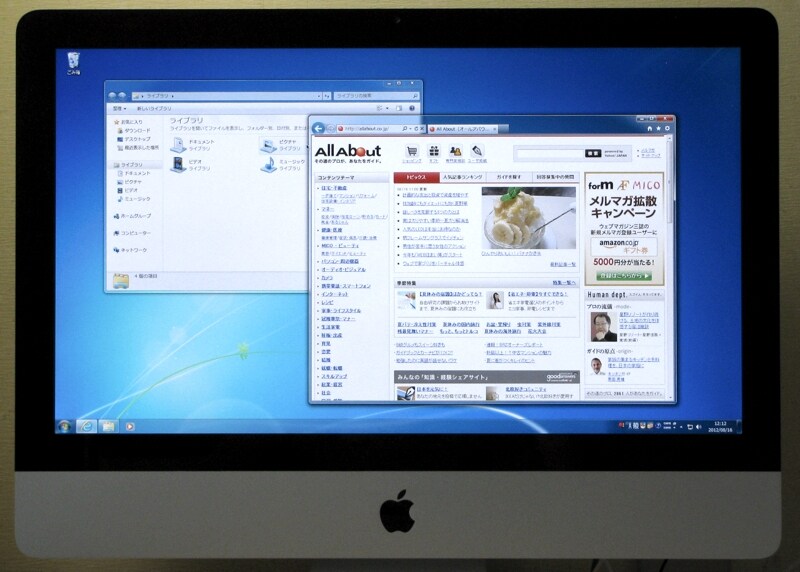MacにWindowsをインストールするには
個性的で使いやすいアプリが魅力のMacですが、Windows専用アプリはそのままでは動作しません。「Boot Camp」というアプリを使って、WindowsをMacにインストールする必要があります。なお、MacにWindowsをインストールする場合、一般的なPCとは異なる操作が必要になります。この記事で注意すべきポイントをまとめていますので参考にしてください。
インストールできるWindowsの種類はMacによって異なる
MacにWindowsは付属しないのでWindowsを別途購入しなければなりませんが、MacにインストールできるWindowsの種類には制限があるため注意が必要です。特に2011年以降発売されたモデルでは、Windows 7より以前のWindowsをサポートしません。自分が持っているMacがどのWindowsに対応しているかはアップルのサイトで事前にチェックしておいてください。- Mac 101:Boot Camp を使って Mac で WIndows を使う
- Boot Camp:64 ビット版 Microsoft Windows Vista および WIndows 7 を実行できる Mac
- Boot Camp:Microsoft Windows 7 を必要とするコンピュータ
また、MacでWindowsを正しく動作させるためのドライバを導入するため、CD-R/DVD-Rなどのブランクメディアまたは1GB程度のUSBフラッシュメモリ(SDカードでもOK)が必要になるのでいずれかを準備してください。
以降の解説ではOS X(今回はOS X Mountain Lionを使用。Lionでも同様の操作でできます)で作業する項目のタイトルに[OS X]、Windowsで作業する項目では[Windows]という表記を追加します。 なお、以降の操作はWindows インストールディスクをMacに挿入している状態※であることを前提にしています。
※MacBook Air などの光学ドライブを持たない製品では「Boot Camp アシスタント」によりWindows 7 ISO ダウンロード版 からインストール用USBメモリを作成する方法も提供されています。